NETGEAR 家用无线宽带路由器无线安全几种方式的配置过程
netgear无线路由器设置图文详解
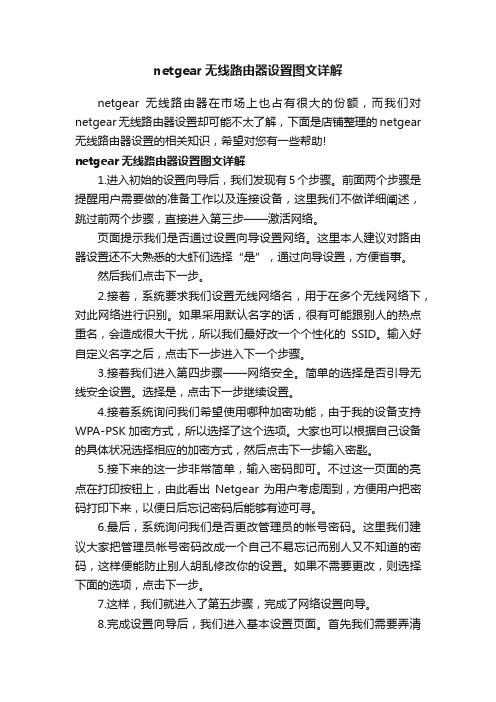
netgear无线路由器设置图文详解netgear无线路由器在市场上也占有很大的份额,而我们对netgear无线路由器设置却可能不太了解,下面是店铺整理的netgear 无线路由器设置的相关知识,希望对您有一些帮助!netgear无线路由器设置图文详解1.进入初始的设置向导后,我们发现有5个步骤。
前面两个步骤是提醒用户需要做的准备工作以及连接设备,这里我们不做详细阐述,跳过前两个步骤,直接进入第三步——激活网络。
页面提示我们是否通过设置向导设置网络。
这里本人建议对路由器设置还不大熟悉的大虾们选择“是”,通过向导设置,方便省事。
然后我们点击下一步。
2.接着,系统要求我们设置无线网络名,用于在多个无线网络下,对此网络进行识别。
如果采用默认名字的话,很有可能跟别人的热点重名,会造成很大干扰,所以我们最好改一个个性化的SSID。
输入好自定义名字之后,点击下一步进入下一个步骤。
3.接着我们进入第四步骤——网络安全。
简单的选择是否引导无线安全设置。
选择是,点击下一步继续设置。
4.接着系统询问我们希望使用哪种加密功能,由于我的设备支持WPA-PSK加密方式,所以选择了这个选项。
大家也可以根据自己设备的具体状况选择相应的加密方式,然后点击下一步输入密匙。
5.接下来的这一步非常简单,输入密码即可。
不过这一页面的亮点在打印按钮上,由此看出Netgear为用户考虑周到,方便用户把密码打印下来,以便日后忘记密码后能够有迹可寻。
6.最后,系统询问我们是否更改管理员的帐号密码。
这里我们建议大家把管理员帐号密码改成一个自己不易忘记而别人又不知道的密码,这样便能防止别人胡乱修改你的设置。
如果不需要更改,则选择下面的选项,点击下一步。
7.这样,我们就进入了第五步骤,完成了网络设置向导。
8.完成设置向导后,我们进入基本设置页面。
首先我们需要弄清楚我们是否通过拨号的方式上网,一般ADSL用户都是使用拨号方式进行上网,专线的话则不需要拨号。
美国网件无线路由器设置图解
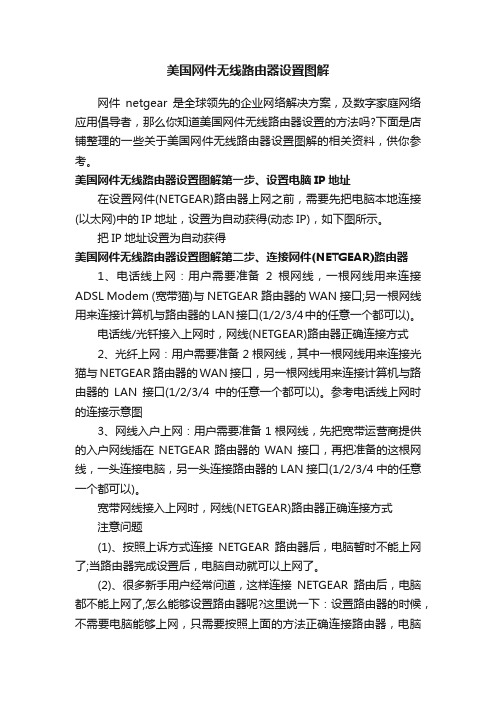
美国网件无线路由器设置图解网件netgear是全球领先的企业网络解决方案,及数字家庭网络应用倡导者,那么你知道美国网件无线路由器设置的方法吗?下面是店铺整理的一些关于美国网件无线路由器设置图解的相关资料,供你参考。
美国网件无线路由器设置图解第一步、设置电脑IP地址在设置网件(NETGEAR)路由器上网之前,需要先把电脑本地连接(以太网)中的IP地址,设置为自动获得(动态IP),如下图所示。
把IP地址设置为自动获得美国网件无线路由器设置图解第二步、连接网件(NETGEAR)路由器1、电话线上网:用户需要准备2根网线,一根网线用来连接ADSL Modem (宽带猫)与NETGEAR路由器的WAN接口;另一根网线用来连接计算机与路由器的LAN接口(1/2/3/4中的任意一个都可以)。
电话线/光钎接入上网时,网线(NETGEAR)路由器正确连接方式2、光纤上网:用户需要准备2根网线,其中一根网线用来连接光猫与NETGEAR路由器的WAN接口,另一根网线用来连接计算机与路由器的LAN接口(1/2/3/4中的任意一个都可以)。
参考电话线上网时的连接示意图3、网线入户上网:用户需要准备1根网线,先把宽带运营商提供的入户网线插在NETGEAR路由器的WAN接口,再把准备的这根网线,一头连接电脑,另一头连接路由器的LAN接口(1/2/3/4中的任意一个都可以)。
宽带网线接入上网时,网线(NETGEAR)路由器正确连接方式注意问题(1)、按照上诉方式连接NETGEAR路由器后,电脑暂时不能上网了;当路由器完成设置后,电脑自动就可以上网了。
(2)、很多新手用户经常问道,这样连接NETGEAR路由后,电脑都不能上网了,怎么能够设置路由器呢?这里说一下:设置路由器的时候,不需要电脑能够上网,只需要按照上面的方法正确连接路由器,电脑就能够进入路由器设置界面,设置路由器联网的。
(3)、注意问题,用来连接猫与路由器、路由器与电脑之间的网线,一定要是可以正常使用的。
无线网络安全设置怎么设置

无线网络安全设置怎么设置无线网络安全设置是指通过一系列的操作和设置来保护无线网络不受到未经授权的访问和攻击的影响。
以下是一些常用的无线网络安全设置方法:1. 更改默认路由器密码:首先,打开浏览器,输入路由器的IP地址,登录路由器管理界面。
然后,找到“登录”或“密码”部分,将默认密码更改为强密码,包括字母、数字和特殊字符。
2. 启用网络加密:在路由器管理界面的“无线设置”部分,找到“安全”或“加密”选项。
选择一种强加密方式,如WPA2(推荐)或WPA3,并设置密码。
3. 隐藏网络名称(SSID):通过在“无线设置”部分找到“无线网络名称(SSID)”选项,将其设置为隐藏。
这样可以防止无线网络被非法用户发现。
4. 启用MAC地址过滤:在路由器管理界面的“MAC地址过滤”选项中,开启此功能。
然后,添加允许接入网络的设备的MAC地址,并将该功能设定为“只允许以下MAC地址接入”。
5. 关闭无线网络:如果您长时间不需要使用无线网络,请考虑关闭无线网络。
这样可以有效地防止网络攻击和非法访问。
6. 定期更新路由器固件:路由器固件包含操作系统和安全升级,定期更新固件可以修复已知的漏洞,增加网络安全性。
7. 使用虚拟专用网络(VPN):VPN可以在公共网络上建立加密连接,确保数据传输的隐私和安全。
使用可靠的VPN服务来使用无线网络可以加强安全性。
8. 使用防火墙:在路由器上可以配置防火墙,限制对无线网络的非法访问。
防火墙可以阻止来自外部网络的恶意流量,并保护您的网络免受攻击。
9. 禁用远程管理:路由器的远程管理功能允许用户通过互联网远程管理路由器设备。
禁用此功能可以防止未经授权的访问。
10. 设置访客网络:如果您有来客需要连接到无线网络,建议将其连接到独立的访客网络,以避免访客对您的主要网络的访问和攻击。
综上所述,通过以上设置,可以增强无线网络的安全性,保护网络不受到未经授权的访问和攻击的威胁。
然而,鉴于技术的不断发展和攻击者的不断创新,建议定期更新和评估网络安全设置,以适应不断变化的网络安全环境。
netgear无线路由器设置图解教程
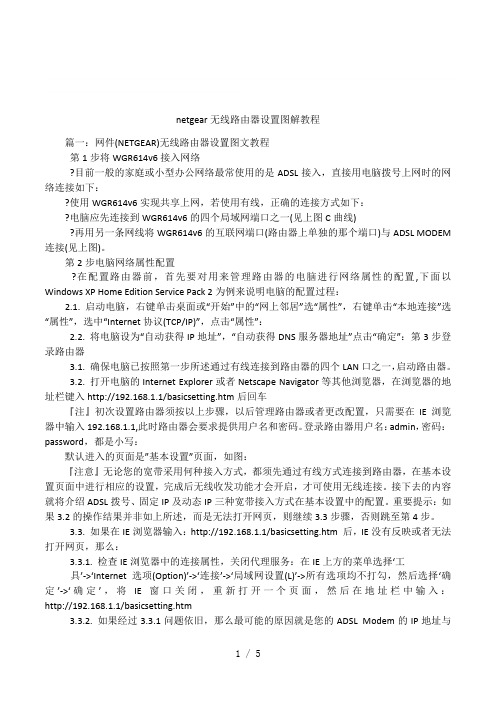
netgear 无线路由器设置图解教程 篇一:网件(NETGEAR)无线路由器设置图文教程 第 1 步将 WGR614v6 接入网络 ?目前一般的家庭或小型办公网络最常使用的是 ADSL 接入,直接用电脑拨号上网时的网 络连接如下: ?使用 WGR614v6 实现共享上网,若使用有线,正确的连接方式如下: ?电脑应先连接到 WGR614v6 的四个局域网端口之一(见上图 C 曲线) ?再用另一条网线将 WGR614v6 的互联网端口(路由器上单独的那个端口)与 ADSL MODEM 连接(见上图)。
第 2 步电脑网络属性配置 ? 在配置路由器前,首先要对用来管理路由器的电脑进行网络属性的配置 , 下面以 Windows XP Home Edition Service Pack 2 为例来说明电脑的配置过程: 2.1. 启动电脑,右键单击桌面或“开始”中的“网上邻居”选“属性”,右键单击“本地连接”选 “属性”,选中“Internet 协议(TCP/IP)”,点击“属性”: 2.2. 将电脑设为“自动获得 IP 地址”,“自动获得 DNS 服务器地址”点击“确定”:第 3 步登 录路由器 3.1. 确保电脑已按照第一步所述通过有线连接到路由器的四个 LAN 口之一, 启动路由器。
3.2. 打开电脑的 Internet Explorer 或者 Netscape Navigator 等其他浏览器,在浏览器的地 址栏键入 http://192.168.1.1/basicsetting.htm 后回车 『注』初次设置路由器须按以上步骤,以后管理路由器或者更改配置,只需要在 IE 浏览 器中输入 192.168.1.1,此时路由器会要求提供用户名和密码。
登录路由器用户名: admin, 密码: password,都是小写: 默认进入的页面是”基本设置”页面,如图: 『注意』无论您的宽带采用何种接入方式,都须先通过有线方式连接到路由器,在基本设 置页面中进行相应的设置,完成后无线收发功能才会开启,才可使用无线连接。
NETGEAR WNR1000v3 无线路由器设置指南说明书
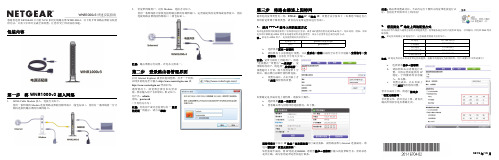
2012 年 12 月感谢您选择NETGEAR 公司的N150系列无线路由器WNR1000v3,以下将介绍该路由器的安装使用方法。
只需5步即可完成全部设置,让您享受上网冲浪的乐趣。
包装内容第一步将 WNR1000v3 接入网络1.ADSL/Cable Modem 接入,连接方式如下:使用一条网线将Modem 连接到路由器的因特网端口(蓝色标识),使用另一条网线将一台计算机连接到路由器的局域网端口。
2.若宽带网线到户,没有Modem ,连接方式如下:使用一条网线将计算机连接到路由器的局域网端口;运营商提供的宽带线或宽带接口,直接连接到路由器的因特网端口(黄色标识)。
注意:路由器指示灯说明,详见本文附录一。
第二步登录路由器管理界面启动Internet Explorer 或者其他浏览器,打开一个网页,在网页的地址栏中输入 或 然后回车:通常情况下,浏览器会弹出如右登录框,要求输入用户名和密码,默认如下:用户名:admin 密码:password (字母均为小写)注意:有的用户或许会看到写有“重要的更新”的提示,请点击继续。
第三步将路由器连上因特网最常见的宽带类型有三种:PPPoE 、固定IP 或动态IP 。
设置方法分别如下(如果您不确定自己所用的宽带属于哪种类型,请首先向宽带运营商进行咨询):1.采用PPP O E 拨号上网的配置方式每次连接因特网时都需要用户名和密码进行登录,或者ISP 提供给您的是PPPoE 帐户,均在此列。
例如:中国电信和中国联通 ADSL 宽带业务通常采用此连接类型,部分小区宽带也会采用这种方式。
例 :某电信ADSL 用户,电信提供的相关信息如下:a.选择菜单基本→因特网b.请按照如下示意图进行设置,并在登录名和密码后面的空白栏中分别输入宽带帐号和宽带密码(注意区分字母大小写)。
注意:宽带无限时上网的用户,请将“连接模式”设置为“一直连接”;宽带限时的用户,请选择“按需连接”、闲置超时5分钟,则不使用宽带5分钟后,路由器自动断开因特网连接;c.设置完成后,点击页面上方的应用保留您的设置。
NETGEAR无线路由器说明书

注意:完成上述连接并启动Modem 及路由器后,请检查路由器面板的指示灯。若正确连接,电源指示
灯、无线指示灯、WAN 口指示灯及对应的LAN 口指示灯均亮,对照“WGR614v10 的指示灯及端口” 介
绍检查指示灯是否显示正常。
计算机网络属性配置
例:某电信ADSL 用户,电信提供的相关信息如下:
宽带用户名gzDSL1234@163.gd
密码12345678
1.
选择菜单设置→基本设置:第一个问题您的因特网
连接需要登录吗? 选择“ 是” ;因特网服务提供商
选择“PPPoE” ;在登录名和密码后面的空白栏中分
别输入所用宽带的帐号和密码,如右图:
WGR614v10
固件升级
进入管理界面,显示路由器正在检查固件升级。若选中“ 登
录时检测新版本” 复选框,则每次登录WGR614v10 管理界
面时,路由器会自动检查NETGEAR 服务器,查看是否有
新的固件发布。
通常情况下,路由器现有固件都可以稳定工作,不必经常
升级。如果需要刷新固件,建议您登录NETGEAR 中文站
201-12333-01
手动连接:若您希望自己控制路由器与Internet 的连接或断开,请选择手动连接;需要上网时,首先进
入路由器管理界面,在路由器状态→连接状态中点击连接即可,需要注意的是,手动连接后路由器将一
直保持在线,必须在连接状态中点击断开连接方可断开与Internet 的连接。
端口已获取到IP 地址,说明路由器与Internet 连接成功。
关于WGR614v10
连接模式的说明
netgear无线路由器设置图解教程
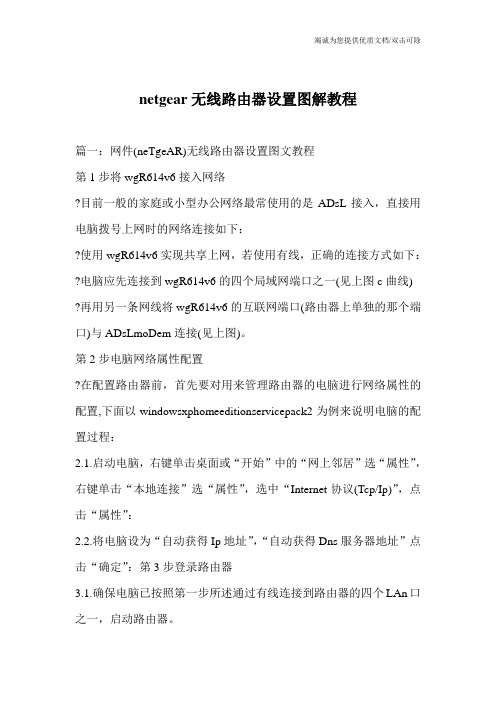
netgear无线路由器设置图解教程篇一:网件(neTgeAR)无线路由器设置图文教程第1步将wgR614v6接入网络?目前一般的家庭或小型办公网络最常使用的是ADsL接入,直接用电脑拨号上网时的网络连接如下:?使用wgR614v6实现共享上网,若使用有线,正确的连接方式如下:?电脑应先连接到wgR614v6的四个局域网端口之一(见上图c曲线) ?再用另一条网线将wgR614v6的互联网端口(路由器上单独的那个端口)与ADsLmoDem连接(见上图)。
第2步电脑网络属性配置?在配置路由器前,首先要对用来管理路由器的电脑进行网络属性的配置,下面以windowsxphomeeditionservicepack2为例来说明电脑的配置过程:2.1.启动电脑,右键单击桌面或“开始”中的“网上邻居”选“属性”,右键单击“本地连接”选“属性”,选中“Internet协议(Tcp/Ip)”,点击“属性”:2.2.将电脑设为“自动获得Ip地址”,“自动获得Dns服务器地址”点击“确定”:第3步登录路由器3.1.确保电脑已按照第一步所述通过有线连接到路由器的四个LAn口之一,启动路由器。
3.2.打开电脑的Internetexplorer或者netscapenavigator等其他浏览器,在浏览器的地址栏键入http://192.168.1.1/basicsetting.htm后回车『注』初次设置路由器须按以上步骤,以后管理路由器或者更改配置,只需要在Ie浏览器中输入192.168.1.1,此时路由器会要求提供用户名和密码。
登录路由器用户名:admin,密码:password,都是小写:默认进入的页面是”基本设置”页面,如图:『注意』无论您的宽带采用何种接入方式,都须先通过有线方式连接到路由器,在基本设置页面中进行相应的设置,完成后无线收发功能才会开启,才可使用无线连接。
接下去的内容就将介绍ADsL拨号、固定Ip及动态Ip三种宽带接入方式在基本设置中的配置。
网件路由器设置教程
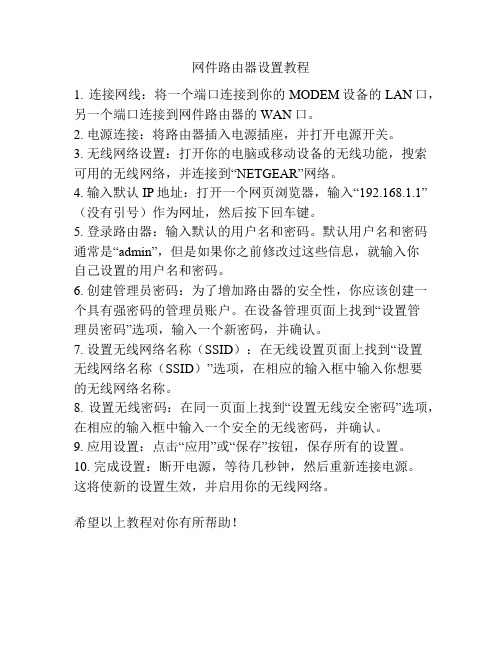
网件路由器设置教程
1. 连接网线:将一个端口连接到你的MODEM设备的LAN口,另一个端口连接到网件路由器的WAN口。
2. 电源连接:将路由器插入电源插座,并打开电源开关。
3. 无线网络设置:打开你的电脑或移动设备的无线功能,搜索可用的无线网络,并连接到“NETGEAR”网络。
4. 输入默认IP地址:打开一个网页浏览器,输入“192.168.1.1”(没有引号)作为网址,然后按下回车键。
5. 登录路由器:输入默认的用户名和密码。
默认用户名和密码通常是“admin”,但是如果你之前修改过这些信息,就输入你
自己设置的用户名和密码。
6. 创建管理员密码:为了增加路由器的安全性,你应该创建一个具有强密码的管理员账户。
在设备管理页面上找到“设置管
理员密码”选项,输入一个新密码,并确认。
7. 设置无线网络名称(SSID):在无线设置页面上找到“设置
无线网络名称(SSID)”选项,在相应的输入框中输入你想要
的无线网络名称。
8. 设置无线密码:在同一页面上找到“设置无线安全密码”选项,在相应的输入框中输入一个安全的无线密码,并确认。
9. 应用设置:点击“应用”或“保存”按钮,保存所有的设置。
10. 完成设置:断开电源,等待几秒钟,然后重新连接电源。
这将使新的设置生效,并启用你的无线网络。
希望以上教程对你有所帮助!。
- 1、下载文档前请自行甄别文档内容的完整性,平台不提供额外的编辑、内容补充、找答案等附加服务。
- 2、"仅部分预览"的文档,不可在线预览部分如存在完整性等问题,可反馈申请退款(可完整预览的文档不适用该条件!)。
- 3、如文档侵犯您的权益,请联系客服反馈,我们会尽快为您处理(人工客服工作时间:9:00-18:30)。
WGR614v4 Firmware升级过程
∙通过下面的下载链接将wgr614v4_3500_cn.img下载到本地电脑上,建议放在某个磁盘根目录下;
∙电脑通过有线方式直接连接到路由器;
∙启动浏览器,打开一个页面;
∙输入路由器的管理地址,(默认管理地址是192.168.0.1,用户名:admin,密码:password),登录路由器的管理界面;
∙记录下路由器的所有设置;
∙进入“路由器升级(英文叫Router Upgrade)”页面,点击“浏览”,选中放置在本地磁盘上的firmware,然后点击“上传(英文叫Upload)”,firmware将开始自动上传。
∙firmware上传过程中,不要断开电脑与路由器的连接,最后也不要对电脑作其他操作,上传时间大概一分钟左右,完成后路由器会自动重启;
∙待路由器重启完成后,务必将其恢复出厂值。
复位有两种方式:一种是软复位,进入路由器的“备份设置(英文叫Settings Backup)”页面,点击“擦除(英文叫Erase)”,重启后路由器就复位了。
一种是硬复位,通电情况下使劲按住reset键(在天线旁边有一个小圆孔,里面即是reset键)15秒以上,然后将设备断电重启;
∙复位后,路由器的IP地址恢复为192.168.0.1,若以前有更改此值,须先检查此时电脑的IP 地址再登录路由器;
∙重新设置路由器时,输入192.168.0.1后进入的页面是路由器的设置向导页面,若不想使用向导或向导检测internet连接失败,可在IE中直接输入192.168.0.1/basicsetting.htm然后回车,进入路由器的”基本设置”页面:
∙可在”路由器状态”页面查看当前的firmware信息:
∙接着完成对路由器的重新设置。
『注意』
1. firmware只适用于WGR614v4,不能用于其他如WGR614v6等路由器。
2. 若升级失败,请参看有关路由器升级的注意事项,并从升级步骤的第一步开始重复操作。
564 KB
NETGEAR 家用无线宽带路由器无线安全几种方式的配置过程
(本文适合 MR814/WGR614/WGT624/WGT634U/WPN824/WGU624 )
有时候用户担心使用无线路由器的时候,隔壁的有心人会进入我们的无线网络,降低了自己的上网带宽,也对本身的电脑数据产生一定的不安全因素。
在此,我们向各位阐述一下如何配置NETGEAR无线宽带路由器来对无线网络进行加密和限制。
测试环境:
∙无线网卡:NETGEAR WG511T
∙无线路由器:WGR614v6
∙电脑:IBM R40e
∙操作系统:Windows XP/SP2
大致上,有几种无线安全加密方式可以提供给用户选择:
∙禁止SSID的广播(无线网络名称的广播)
∙无线网卡MAC地址的限制
∙WEP加密
∙WPA-PSK加密
以下,我们将一一说明如何实现。
目录
1.通过禁止无线设备的SSID的广播进行安全限制
1.1.查看SSID
1.2.关闭SSID广播
2.通过无线网卡的 MAC限制
2.1.查看MAC地址
2.2.起用MAC地址限制
3.WEP加密
3.1.配置无线路由器的WEP
3.2.使用NETGEAR管理工具连接WEP
3.3.使用XP自带无线管理工具连接WEP
4.WPA-PSK加密
4.1.配置路由器的WPA-PSK加密
4.2.使用NETGEAR无线管理工具连接WPA-PSK
4.3.XP自带无线管理工具连接WPA-PSK
1、通过禁止无线设备的SSID的广播进行安全限制
1.1查看SSID
在WGR614配置界面左上方Setup大项下的Wireless Settings菜单:
点击它,查看当前无线网络的SSID号,如上图,SSID号为NETGEAR。
使用NETGEAR管理工具和使用XP自带无线管理工具在搜索无线网络时候分别可以看到:
NETGEAR无线管理工具(只适合用于NETGEAR无线网卡):
为什么在电脑上可以看到呢?因为我们的路由器起用了无线网SSID的广播,下面,我们将它进行关闭。
TOP 1.2关闭SSID广播
点击左下方Advance大项下的Wireless Settings菜单:
然后将‘Enable SSID Broadcast’前的选择去掉,再按‘Apply’。
之后我们再来查看一下,看看找的无线网络是什么:
NETGEAR工具:
NETGEAR的无线管理工具则看到SSID为空了,如果双击它,工具自动会切换到工具的‘Settings’菜单中,
你可以手工输入SSID:WGR614v6(大小写统一),然后连接,则会成功,否则,将连接不成功:
XP 自带无线管理工具:
然后点‘添加(A)’,填写入‘WGR614v6’(区分大小写),再按‘确定’,XP系统回到
网络搜索界面:
点‘刷新网络列表’,则看见SSID为WGR614v6的无线网络,连接之即可。
TOP 2、通过无线网卡的MAC限制
MAC地址是网卡的物理地址,不管是有线、无线网卡都有全球唯一的MAC地址。
2.1查看MAC地址
如果使用NETGEAR的管理工具,则可以轻松看到本网卡的MAC地址:
上图00:0F:B5:A6:C0:41为本网卡的MAC地址,如果是NETGEAR的无线网卡,在网卡的背面也有显示MAC地址的。
如果使用了XP自带无线管理工具,则需要在DOS窗口下查看:点‘开始’à‘运行’,输入cmd,然后‘确定’,在DOS窗口中输入命令:ipconfig /all
只需要找无线网络的信息则可,如上图,MAC地址为‘Physical Address’(物理地址)对应的: 00:0F:B5:A6:C0:41
记得,知道MAC地址后,将它抄下来。
TOP 2.2 起用MAC地址限制
在NETGEAR路由器管理菜单左下方的Advance大项中选择‘Wireless Settings’:
然后选择‘Setup Access List’按钮:
点‘Add’:
如果上面‘Available Wireless Cards’中有显示您的无线网卡的信息,则直接可以选择左边的小圆点选中,再点Add,否则则需要在‘Device Name’和MAC Address中分别填写电脑标识和无线网卡的MAC地址:
然后按‘Add’,界面回退回到上一级菜单,再将Turn Access Control On 选择上,然后按‘Apply’,那么之后只能是在该列表中记录了的无线电脑才可以连接该无线路由器了。
3、WEP加密
3.1配置无线路由器的WEP
在WGR614v6的Setup菜单中,选择‘Wireless Settings’:
选择‘WEP(Wired Equivalent Privacy)’:
在Passphrase中输入字符串,例子输入了’abcdefg’,然后按generate按钮,系统会生成四个WEP密钥,分别为Ke1/2/3/4。
如果使用NETGEAR的无线管理工具,则需要记得abcdefg就可以了,如果使用XP自带无线管理工具,则需要将Key1记录下来(通常使用Key1,当然Key2/3/4也可以使用)。
TOP 3.2使用NETGEAR管理工具连接WEP
当WEP设置完成后,使用NETGEAR无线管理工具查看可用网络:
看红色部分,显示WEP加密,强度为83%,双击该无线网络,NETGEAR工具会自动跳转到‘Settings’选择项让您输入WEP信息:
可以在‘Passphrase’中输入对于于刚才在路由器中设置WEP时候的信息:abcdefg,然后按应用,或者在‘Enter Key Manually’的Key1处输入抄下来的Key1也可以,然后按‘Apply’即可。
TOP 3.3使用XP自带无线管理工具连接WEP
查看无线网络:
发现SSID为WGR614v6的无线网,但是起用了安全机制,双击该无线网络,或者连接:
系统回弹出一个窗口让您输入Key,你需要将刚才抄下来的Key1输入2次然后点连接即可;
TOP
4、WPA-PSK加密
4.1配置路由器的WPA-PSK加密
在WGR614v6的Setup菜单中,选择‘Wireless Settings’:
在选择WPA-PSK(Wi-Fi Protected Access Pre-Shared Key),然后在Passphrase输入密钥,此例输入:abcdefgh,最小8位,最大63位。
注意:有些无线网卡不支持WPA-PSK加密的;
TOP 4.2使用NETGEAR无线管理工具连接WPA-PSK
查看无线网络:
连接该网络:
选择‘Advanced Security’:
输入abcdefgh,按‘OK’即可;
4.3XP自带无线管理工具连接WPA-PSK 查看无线网络状态:
连接该网络,
输入:abcdefgh,连接即可:。
